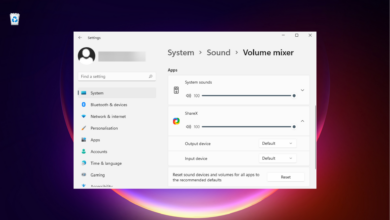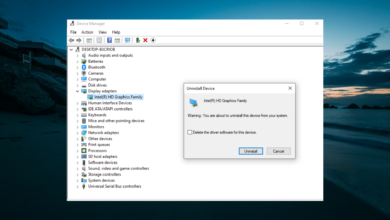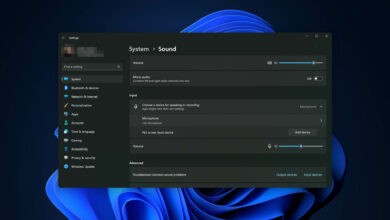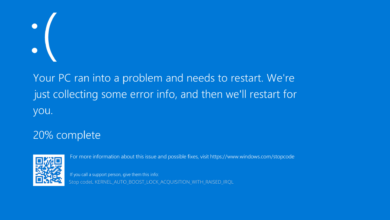Cómo personalizar o cambiar fácilmente la barra de herramientas de su navegador
- Los navegadores son aplicaciones increíblemente útiles, pero han cambiado a lo largo de los años.
- Las barras de herramientas son controles gráficos que muestran iconos en la pantalla.
- Aunque los desarrolladores están eliminando las barras de herramientas, todavía hay una manera de usar una barra de herramientas en su navegador web.
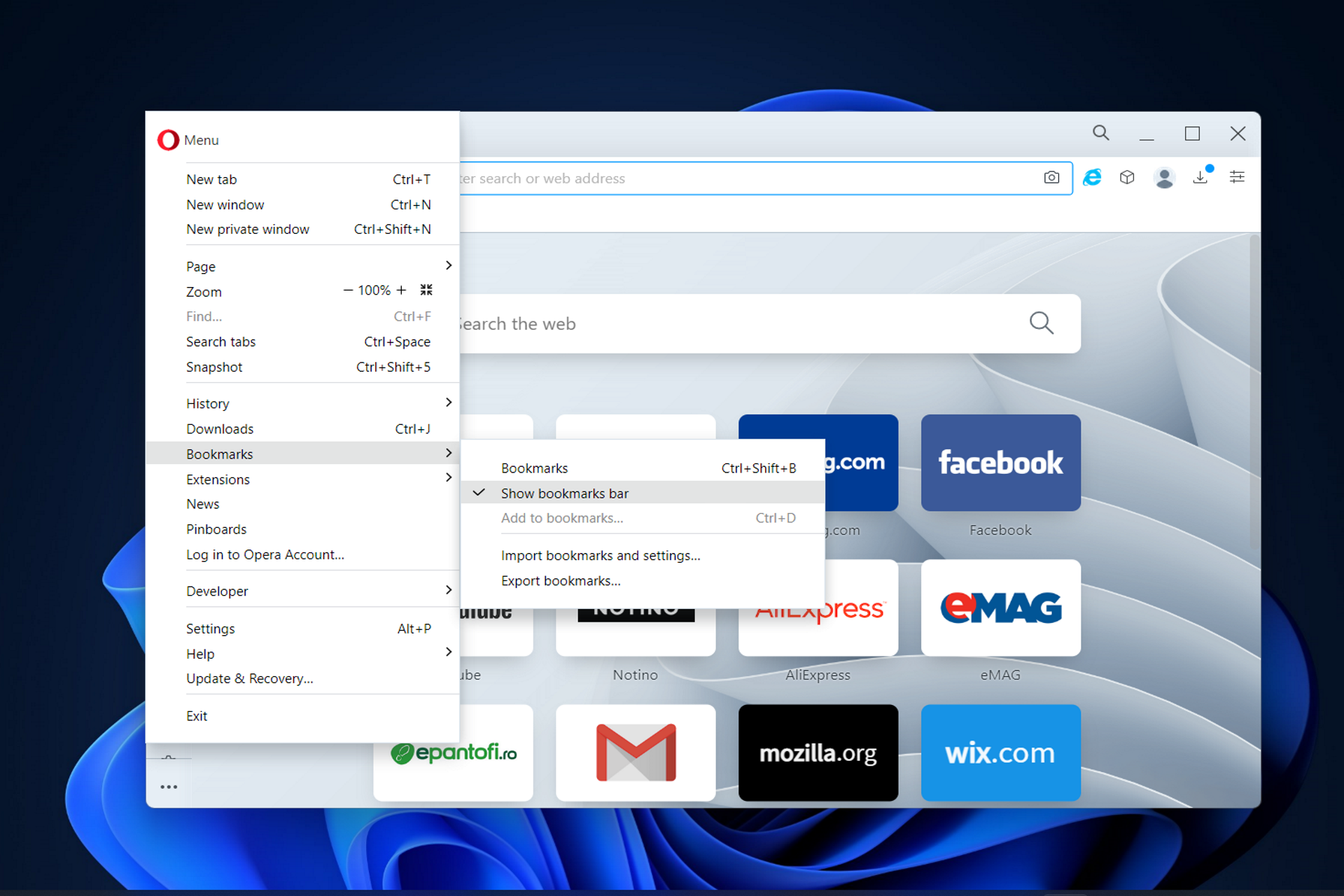
Las barras de herramientas son una parte común de muchas aplicaciones, pero parece que los navegadores modernos las están eliminando de forma lenta pero segura para optimizar la interfaz de usuario.
Aunque los desarrolladores están eliminando las barras de herramientas, todavía hay una manera de usar una barra de herramientas en su navegador web, y hoy le mostraremos cómo administrar las barras de herramientas en su navegador.
Una barra de herramientas, a veces conocida como barra de herramientas o barra de herramientas estándar, es una fila de botones que controlan la funcionalidad del software. Las barras de herramientas suelen estar ubicadas en la parte superior de la ventana de una aplicación.
En estas barras de herramientas, tiene la capacidad de agregar, eliminar y reorganizar botones. También puede cambiar el tamaño de los botones en estas barras de herramientas, así como mostrar u ocultar las etiquetas de texto y la información sobre herramientas asociadas con cada botón.
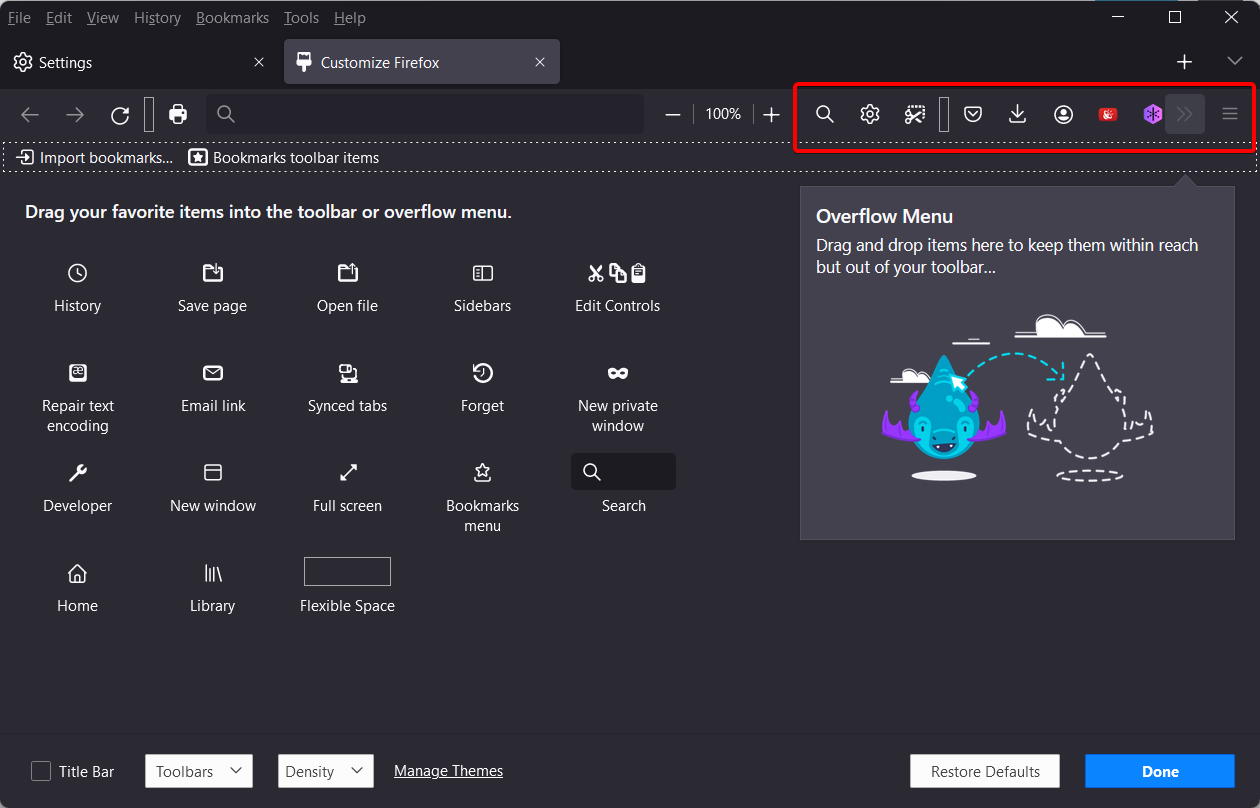
El cuadro de diálogo Personalizar contiene todas las opciones disponibles para cambiar la barra de herramientas de la forma que desee.
Sin más preámbulos, veamos cómo puede habilitar la barra de herramientas del navegador y personalizarla a su gusto. ¡Seguir a lo largo!
1. Ópera
- Para mostrar la barra de herramientas de marcadores, haga lo siguiente: abrir Ópera menú y acceso marcadores, y seleccione Mostrar marcadores.
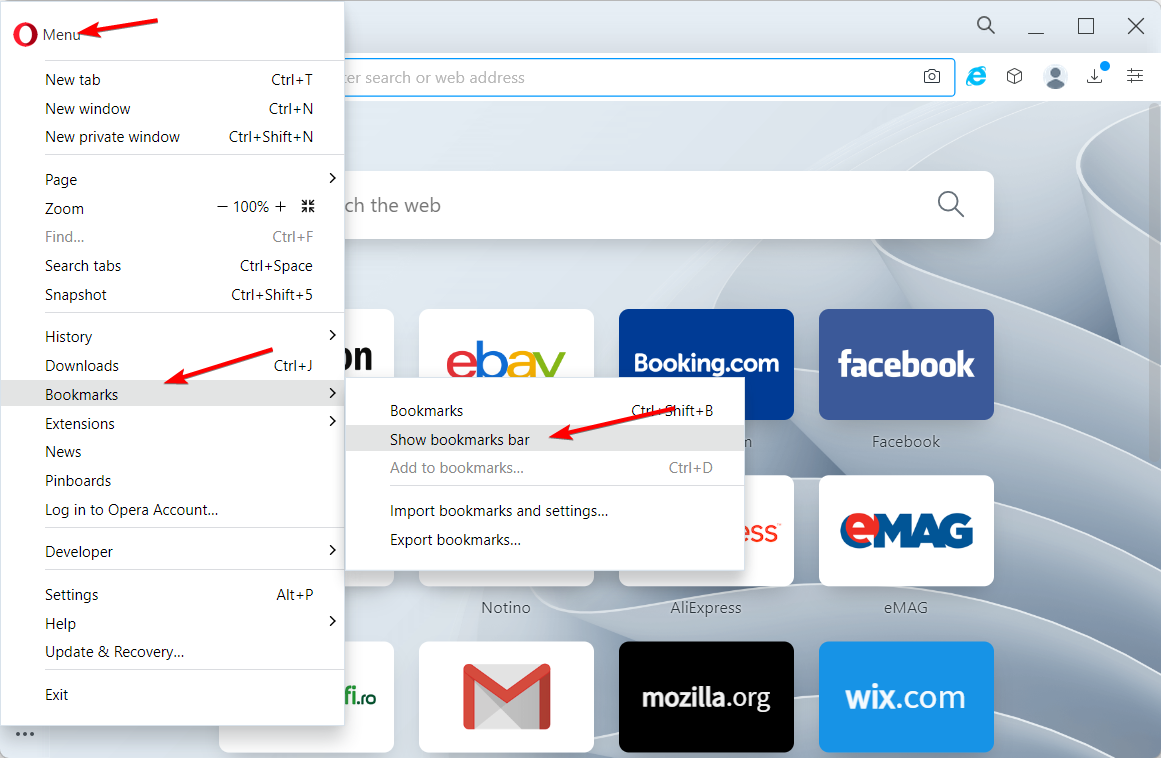
Opera no tiene una barra de herramientas estándar, y las únicas barras de herramientas que tiene son la barra de herramientas Marcadores y la barra de herramientas Extensiones.
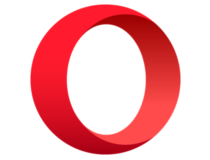
Ópera
¡Mejore su experiencia web con las increíbles características de Opera hoy!
Para personalizar la barra de herramientas, haga lo siguiente:
Administrar la barra de herramientas de extensiones es simple y puede arrastrar y reorganizar las extensiones fácilmente. También puede ocultar ciertas extensiones de la barra de herramientas haciendo lo siguiente:
- Abierto Ópera menú y acceso extensiones seguido por extensiones.
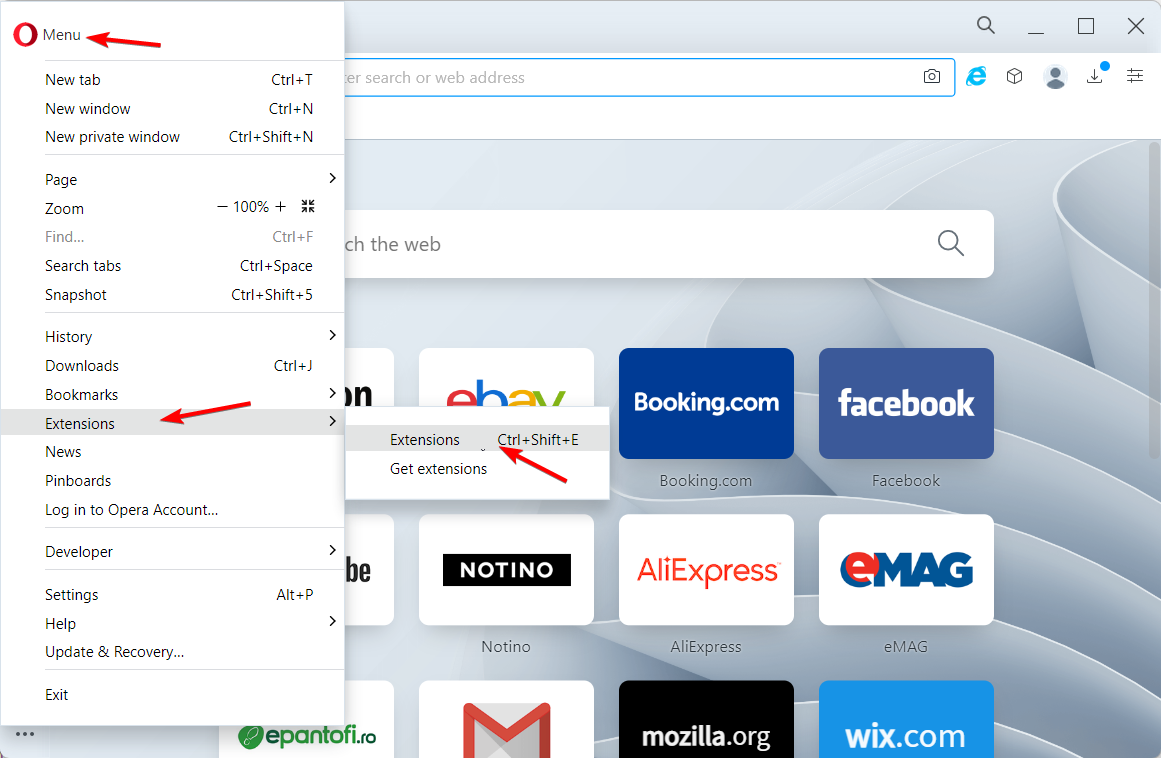
- Busque la extensión que desea ocultar de la barra de herramientas y haga clic en ella Detalles.
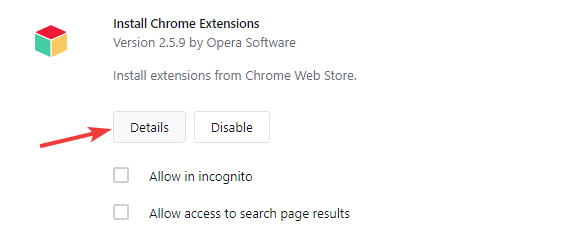
- Ahora activa Ocultar de la barra de herramientas opción.
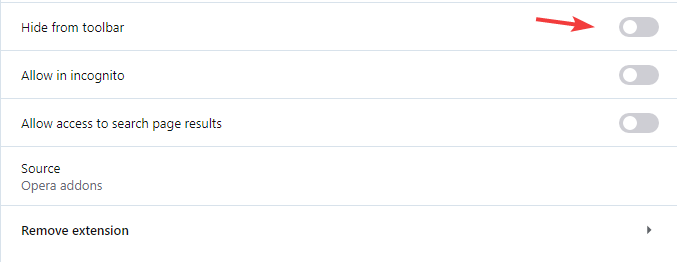
Otra gran característica que encontrarás en Opera es la opción de organizar tus pestañas en espacios de trabajo. Puede nombrar el espacio de trabajo según categorías o varios temas como familia, trabajo, compras, etc.
Administrar las barras de herramientas en Opera es simple, pero tiene muchas otras características. El navegador tiene un bloqueador de anuncios incorporado que hará que las páginas se carguen más rápido y una VPN gratuita e ilimitada para una capa adicional de seguridad.
También hay funciones adicionales disponibles, como el reproductor de video emergente, la integración de Messenger e Instagram, soporte para flujos de trabajo y la capacidad de buscar pestañas.
2.Firefox
- seguir adelante Otro luego seleccione Vista y seleccione Barras de herramientas.
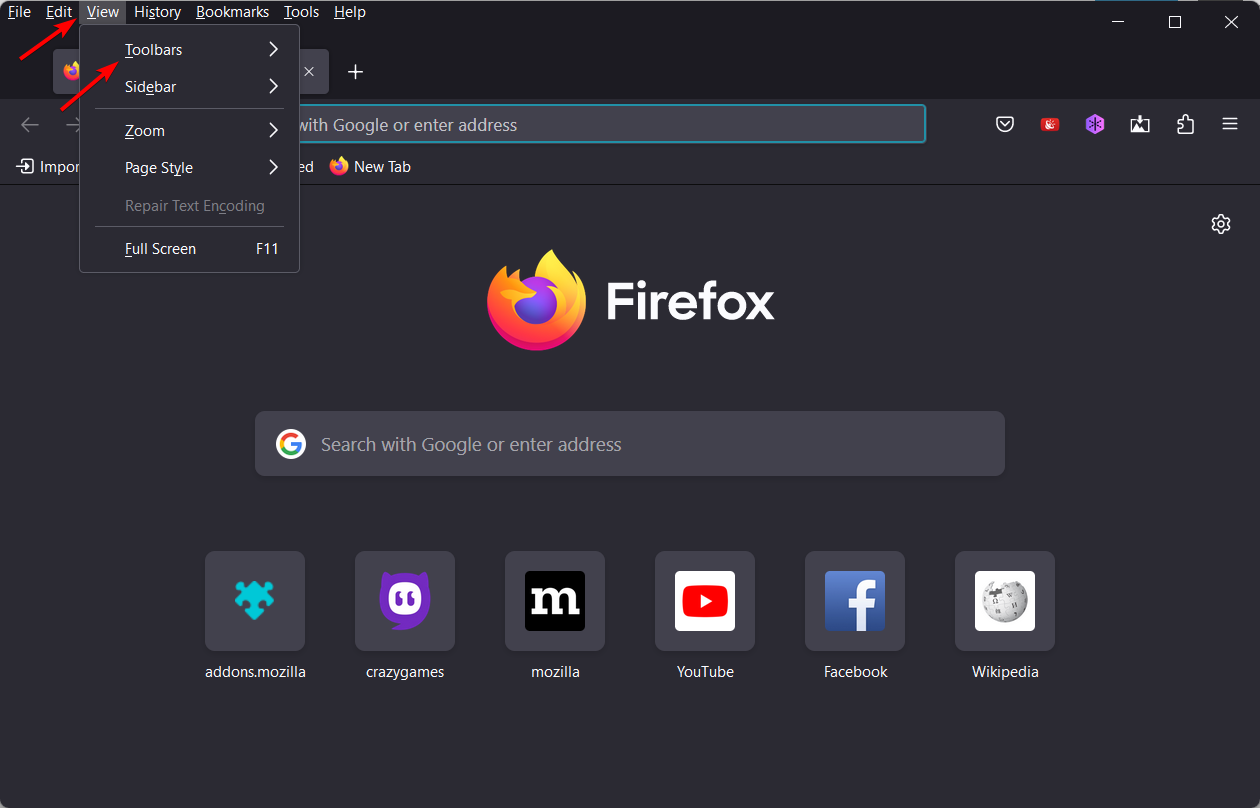
- Desde allí, puede elegir qué barras de herramientas desea mantener visibles.
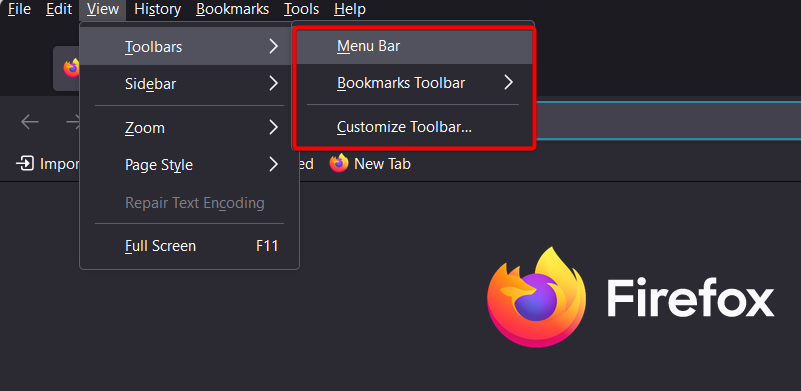
Para personalizar la barra de herramientas, haga lo siguiente:
- Si se pregunta dónde está la barra de herramientas personalizada, toque Otro luego seleccione Vista y seleccione Barras de herramientas.
- Luego seleccione PERSONALIZADO barra de herramientas en Firefox, luego arrastre y suelte los íconos que desea que aparezcan en la barra de herramientas.
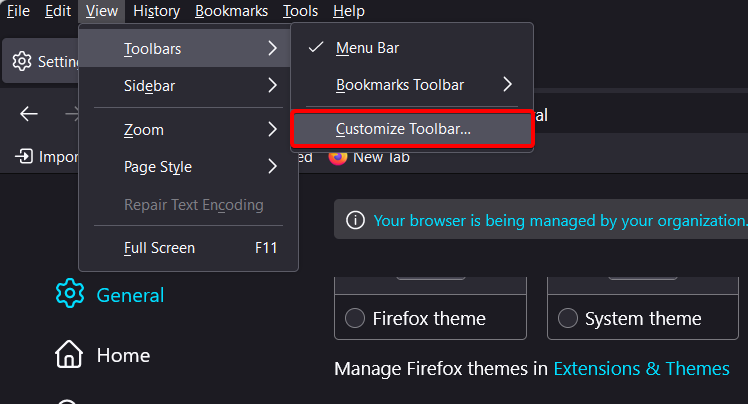
3. El borde
- Seguir adelante menú en la esquina superior derecha y seleccione ajustes.
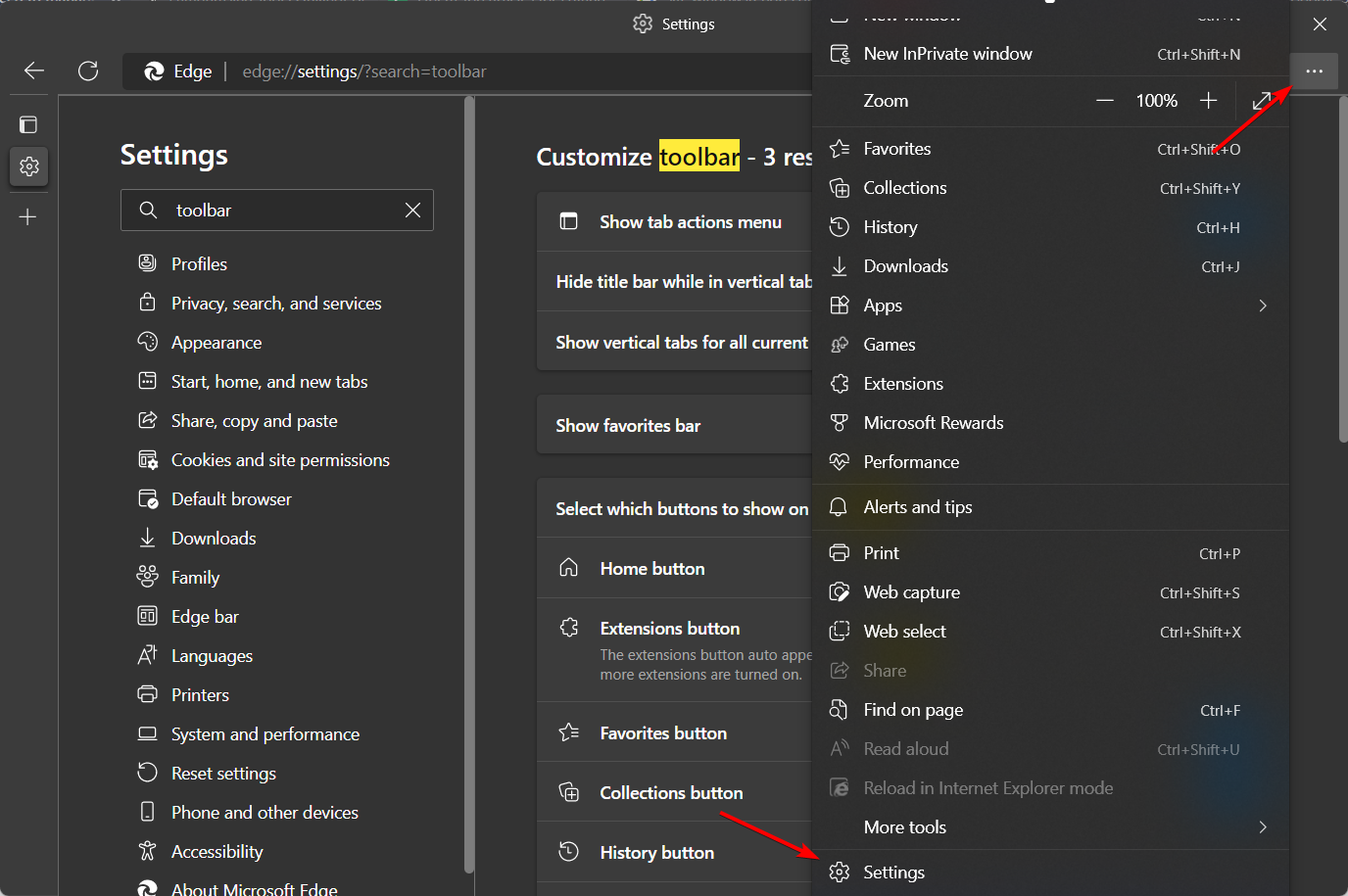
- Aquí, escriba barra de herramientas luego seleccione todos los botones que desea mostrar en la barra de herramientas.
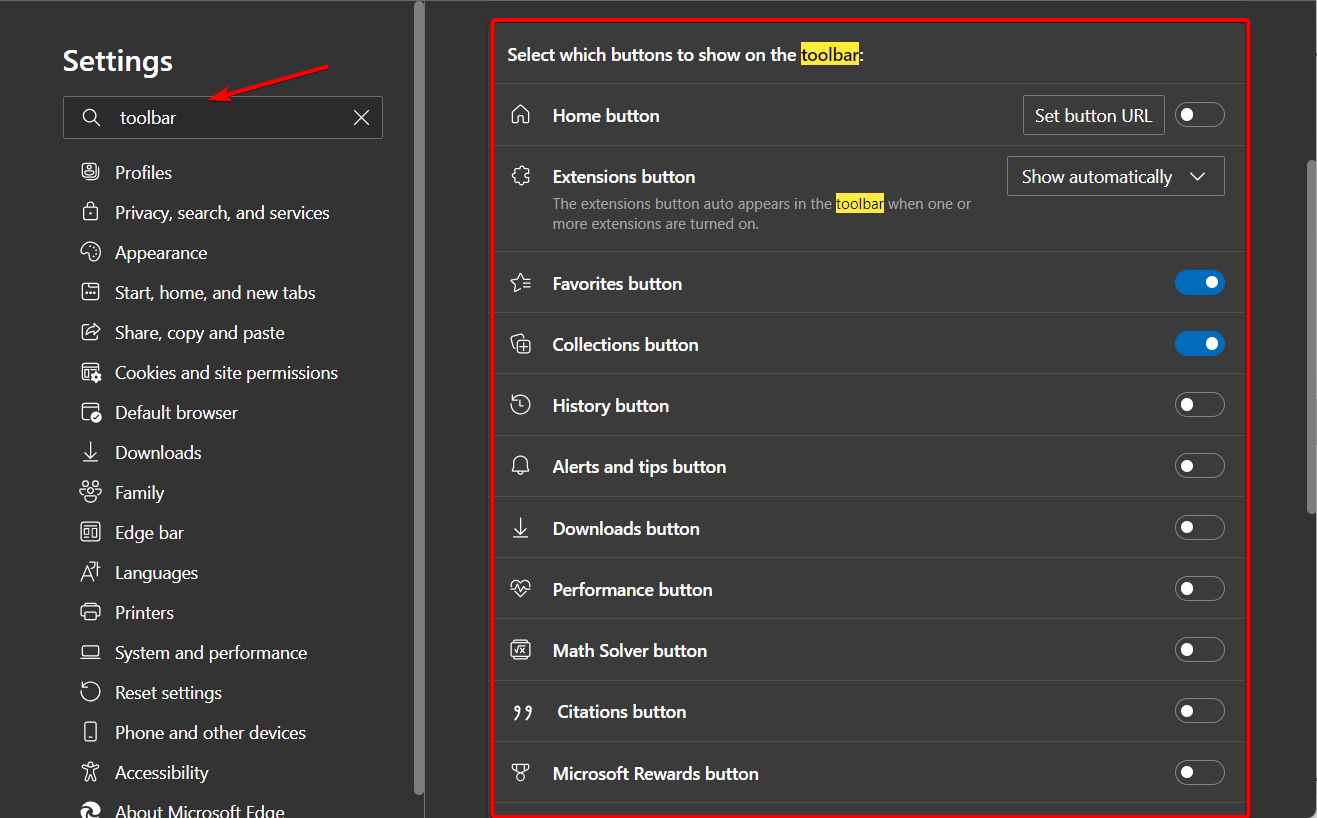
4. cromo
- Seguir adelante menú en la esquina superior derecha, luego seleccione Marcadores.
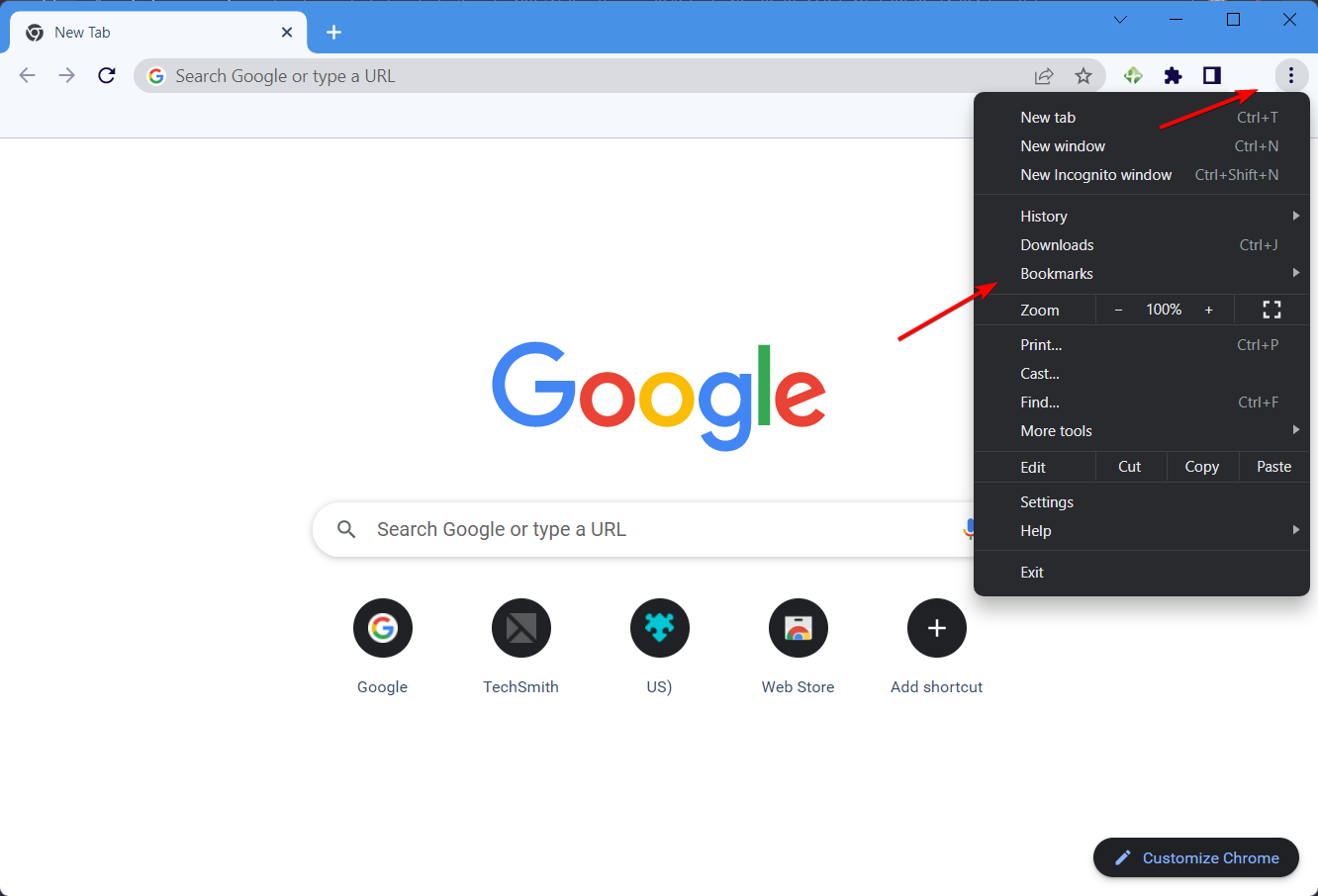
- Luego seleccione Mostrar barra de marcadores.
Administre sus extensiones haciendo lo siguiente:
- Seguir adelante icono de rompecabezas de la barra de herramientas y haga clic en el indicador junto a una extensión para mostrarla.
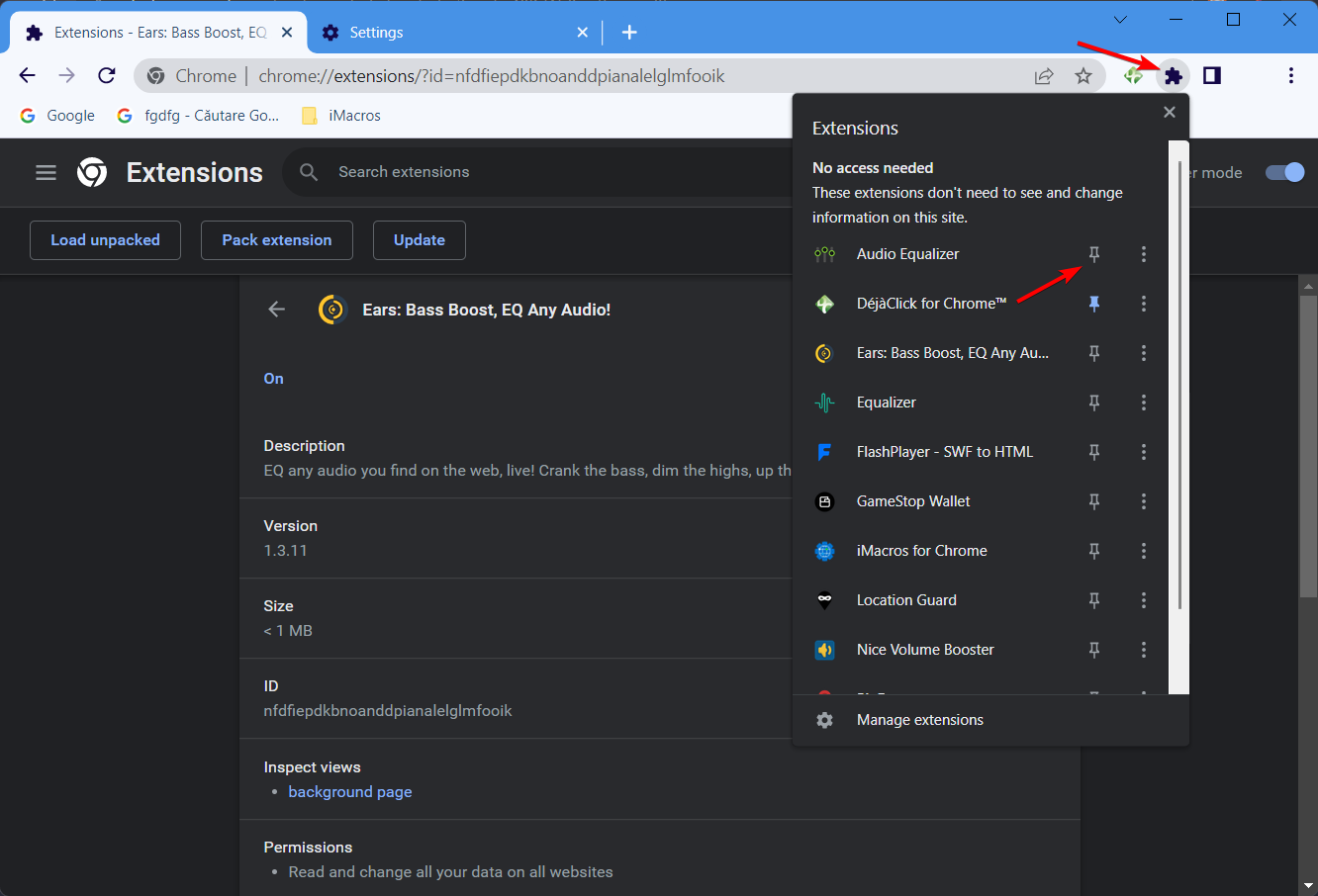
- Vuelva a hacer clic en el indicador junto a la extensión para dejar de mostrarla. Lo suficientemente simple como para personalizar su barra de herramientas de Chrome, ¿verdad?
¿Dónde está la barra de herramientas mejorada del navegador?
Proporcionar un fácil acceso a la funcionalidad que se usa a menudo dentro del software suele ser el propósito de una barra de herramientas.
Por ejemplo, una barra de herramientas de formato en Microsoft Excel le brinda acceso a una variedad de botones que le permiten realizar tareas como poner texto en negrita o ajustar la alineación del texto.
En la última sección, demostramos cómo habilitar la barra de herramientas en cada uno de los cuatro navegadores más populares para Windows 10/11 y otros sistemas operativos.
Una vez que haya activado la barra de herramientas, se colocará justo en la parte superior de la ventana que se muestra en el navegador.
Además, le recomendamos que eche un vistazo a nuestra publicación sobre Falta de la barra de herramientas de Chrome: 7 formas comprobadas de recuperarla.
Administrar las barras de herramientas en su navegador web es simple y esperamos que nuestro artículo haya sido útil.
¿Aún tienes problemas? Solucionarlos con esta herramienta:
PATROCINADO
Si los consejos anteriores no resolvieron su problema, su computadora puede estar experimentando problemas más profundos con Windows. Recomendamos descargar esta herramienta de reparación de PC (altamente calificada en TrustPilot.com) para solucionarlos fácilmente. Después de la instalación, haga clic en el botón Empezar a escanear botón y luego presione Arreglar todo.